MacBook Proをクラムシェルモードでデスクトップ化する時に、MacBook Proと外付けのディスプレイを接続するのにハブを購入しました。
本来ならMacBook ProのUSB-C端子と、外付けのディスプレイであるHPの27erのHDMI端子をケーブル1本で接続すれば良いのですが、今回は見た目重視でハブを選びました。
見た目重視とはどういうことかと言うと・・・。
MacBook ProのUSB-C端子は左右に2ヶ所づつで、計4カ所付いています。
クラムシェルモードでMacBook Proを使う時に、電源ケーブルは常時接続しておかなければいけないんです。
そして外付けのディスプレイとハードディスクを接続したら、3ヶ所使う事になっちゃいます。
僕はMacBook Proをスタンドに立てて使いたいので、3ヶ所のUSB-Cポートを使うと、どうしても1つは前側になったUSB-Cポートを使う事になってしまいます。
普段使っているデスクトップパソコンでもそうですが、なるべくコード類は背面に集中させたいんですよね。
前からケーブルが出ているのはどうもスマートじゃなく映るんですよね。
そう思い、背面側になる2つのUSB-Cポートだけでコード類をまとめる為にハブを購入しました。
スポンサーリンク
Contents
PHYSEN USB-Cハブ
選び方
AmazonでUSB-Cハブを色々と探してみました。
その中でも絶対に必要なのはHDMI端子が付いているもの。
これが無いと、外付けディスプレイに出力できないのでハブにする意味がなくなってしまいます。
そして最近多いフルネームのレビュー。
日本人ってあまりフルネームを使用してネットに書き込まないですよね。
最近のAmazonのレビューでは、フルネームでの書き込みが異様に多い商品があったりします。
そう言うのは大体5つ星をつけているんです。
しかも日本語が少し変だったり、名前にも違和感がある物もあります。
あまりにもその様なレビューが多いものは避けるようにした結果、購入したのがPHYSENのUSB-Cハブです。
PHYSEN USB-Cハブ 詳細

出典:Amazon
今回購入したUSB-Cハブは、外部ディスプレイに出力する為にHDMI端子か付いている物です。
そしてなんとHDMI端子は4kディスプレイに出力する事も出来るようです。
4Kのディスプレイを持っていない僕ですが、ちょっと得した気がするのは気のせいですかね。
端子は他にも、USB3.0ポートが2つ付いています。
USB3.0は、今まで使っていたUSB2.0に比べて、転送速度が理論上約10倍になっているんです。
これはあくまで理論上の話で、実際には2〜3倍らしいのですが、それでも大分速く感じる事ができると思います。
とは言っても、周辺機器もUSB3.0に対応した物でないとダメなんですけどね。
そんなデータを高速転送出来るポートが2つ付いています。
後はUSB-Cの充電ポートも付いています。
データの転送は出来ないですが、電源は取れるようです。
ここに電源ケーブルを繋いでおげは大丈夫なハズです。
SDとmicro SDに対応したガードリーダーが付いているのも嬉しいです。
何気に今までUSB-Cに対応しているカードリーダーを持っていなかったので、別途購入しなくて済みました。
PHYSEN USB-C ハブをレビュー

届いたハブは、意外にもちょっとだけ高級感がありました。
外箱から取り出してみると、なにやら大事そうにスポンジに挟まれているではないですか。
丁寧な梱包は、性能には全く関係ないのですが、ちょっと安心感が持てますよね。

実際に取り出してみると、アルミニウム製の外装で安っぽさはあまり感じないデザインです。
重さは42gなのでとても軽いです。

それではMacBook Proに取り付けてみます。
横置きしたMacBook Proに違和感なくつきました。
色もシルバーで合わせたので純正品のようで満足です。
MacBook Proには片側2つのポートがありますが、1つにこのハブを使用すると、もう1つのポートは塞がって使用できなくなります。

今度は、スタンドに立てたMacBook Proに付けてみます。
これも良い感じに取り付ける事が出来そうです。
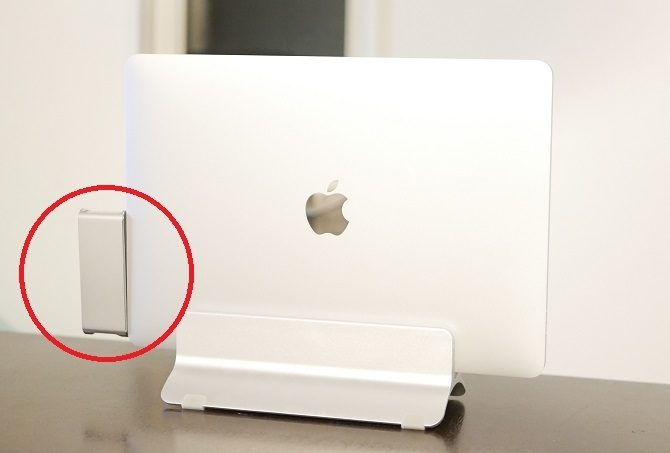
しかしちょっと接続部分が緩いのか、グラグラとしてズレが生じることもあります。
使用上は問題なく使えるので大丈夫なのですが、見た目がちょっとね・・・。
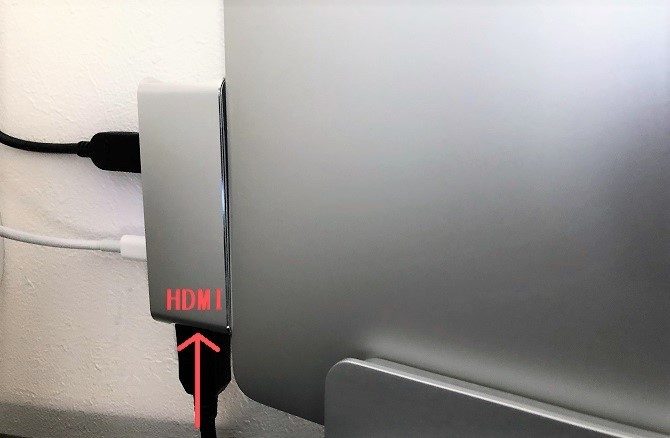
そしてここで気がついた事があります。
なんとこの使い方をすると、HDMI端子がハブの下側にきちゃうんです。
そうするとHDMIケーブルがデスクに干渉して挿せないと言う問題が・・・。
挿せたとしても、凄く曲げなければいけなくなります。
これだとちょっと不安ですよね。

そこで僕の皮肉な対策は、壁とデスクの間に隙間を作って、HDMIケーブルを逃す事にしました。
そうなるとMacBook Proも壁に平行に置けなくなってしまうんですよね・・・。
まとめ
クラムシェルモードでデスクトップ化し、さらにスッキリとさせる為に、HDMI端子があるUSB-ハブを購入しました。
設置方法は、僕の見当違いでちょっと不恰好になってしまいました。(スタンドを、使用しない普通の使い方なら全く問題ありません)
しかし今のところ、接続自体に問題はなく使えています。
ディスプレイへの出力も、映像が乱れることもありません。
MacBookの両側からケーブルが出ているのが許せない方、片側にまとめたい方に、このPHYSENのUSB-Cハブはおススメです。
MacBookにマッチして、使い勝手も良いです。
最新記事 by あっちゃん (全て見る)
- 猫よけスプレーの選び方と注意点。効果的な猫よけスプレーで庭の清潔を保つ方法 - 2023年6月19日
- 猫に優しい猫よけ対策を考える!なぜ野良猫が庭に糞をしていくの?おすすめの猫よけグッズを紹介!! - 2023年6月14日
- Anker SoundCore3 vs JBL FLIP5を比較!性能や音質はどう違うのかを紹介!結局どっちがおすすめ? - 2023年6月13日


